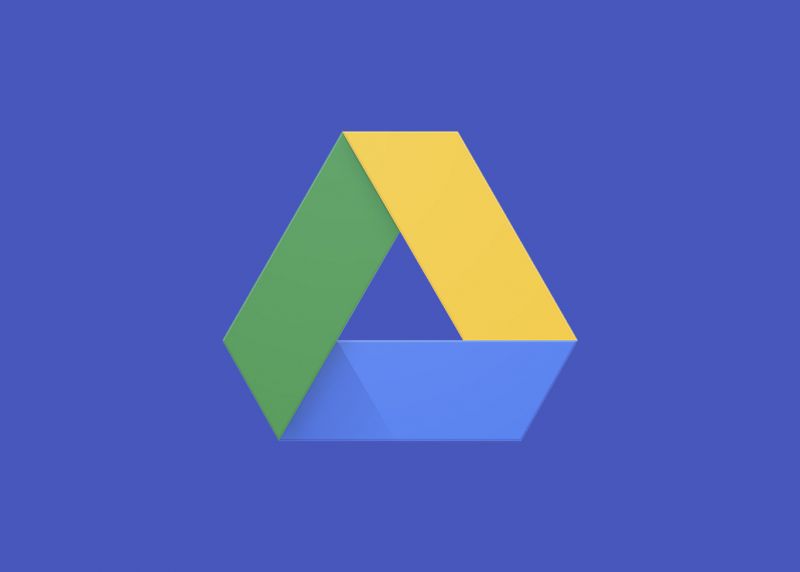Muita gente usa o Google Drive para armazenar arquivos na nuvem, e está é uma das melhores ferramentas para essa tarefa. Porém, a nuvem não é eterna, e um problema maior pode fazer com que você perca todos os seus dados em um estalar de dedos do Thanos.
Nesse post, mostramos como você pode fazer uma cópia de segurança do seu conteúdo armazenado no Google Drive. Apesar de toda a segurança que o serviço oferece, nunca é demais ser precavido. Ninguém sabe o que pode acontecer no futuro.
Um único caminho, com duas vias de acesso
Você faz a cópia de segurança do Google Drive via Takeout, um item dentro da nossa conta Google. Aqui, entra o backup de todos os dados de sua conta Google, como Chrome, Calendar, Gmail, Fotos, Google Play e outros.
Você tem duas formas para acessar o Takeout. A primeira é a mais complicada: acesse o site da sua conta Google e, uma vez ali, no item de personalização de conta, vá no item de gerenciamento dos seus dados e, depois, nas opções de personalização.
Dentro desse item, encontre o item de download, eliminar ou criar um plano para os dados. Dentro desse item, tem a opção de download de dados. E aqui termina o método manual para o backup dos seus dados.
A forma simples de acessar o Takeout é através do link takeout.google.com. Ao acessar o site, você tem todos os aplicativos do Google previamente marcados. Você pode (e deve) desmarcar tudo, e depois selecionar o Google Drive e confirmar a cópia de segurança do Google Docs, Música, Pessoal e Vídeo (todos estão marcados como padrão). Mesmo assim, ainda é possível fazer o download de arquivos em vários formatos:
Documentos: PDF, RTF, ODT, DOCX, TXT
imagens: PDF, JPG, PNG, SVG
Formulários: PDF, XLSX, ODS
Apresentações: PDF, ODP, PPTX, PNG, TXT
Folhas de cálculo: PDF, XLSX, ODS
Uma vez realizado os ajustes sobre o que baixar e em qual formato, o passo seguinte faz o ajuste do tamanho do arquivo de backup, o seu formato (zip ou tgz) e a via de entrega (e-mail, no próprio Drive, Dropbox, OneDrive ou Box).
Depois de realizado o processo, o Google envia um e-mail informando que a cópia de segurança foi solicitada, e no link já estará disponível o arquivo para o seu download. De acordo com o volume de dados a serem descarregados, o processo pode levar de minutos até horas.